笔记本usb接口没反应,详细教您解决笔记本USB接口没反应的办法
- 分类:win8 发布时间: 2018年01月22日 18:01:28
由于携带方便,价格也比较合理,所以现在笔记本越来越受到大家的青睐。大大的方便了大家的使用,不过有用户就遇到了笔记本usb接口没反应的情况,这2是怎么回事呢?下面,小编就来跟大家分享解决笔记本USB接口没反应的方法。
用户在使用笔记本的过程中,有用户就遇到了使用U盘插入安装系统却没有反应的情况,这是什么原因引起的呢?可能是人为操作不当引起的,有可能是关机拔USB线的时候系统正好在使用USB,为此,小编给大家准备了篇解决笔记本USB接口没反应的方法。
笔记本usb接口没反应
右键点击“我的电脑”在弹出的菜单栏中,点击:属性
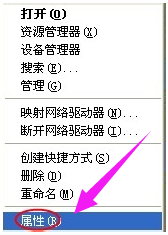
接口没反应电脑图解-1
在属性对话框中点击:硬件,标签,接着点击设备管理器。打开设备管理器对话框。
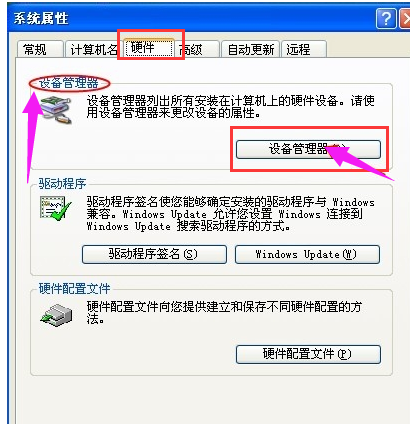
接口没反应电脑图解-2
在设备管理器中点击 通用串行总线控制器。会到好几个"UsB Root Hub ",
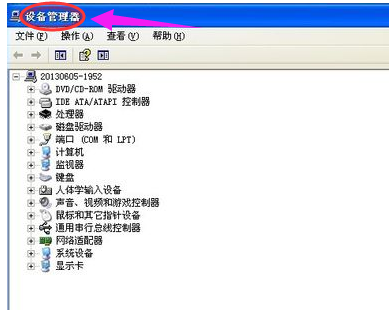
笔记本电脑图解-3
鼠标左键双击任意一个,打开“UsB Root Hub” 属性对话框。
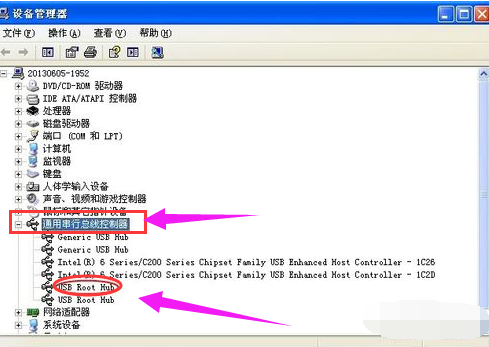
电脑usb电脑图解-4
在打开的对话框切换到 电源管理 标签,
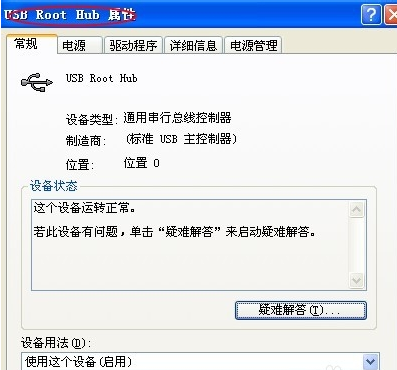
笔记本电脑图解-5
将“允许计算机关闭这个设备以节约电源”前的勾去掉。并点击确定返回。
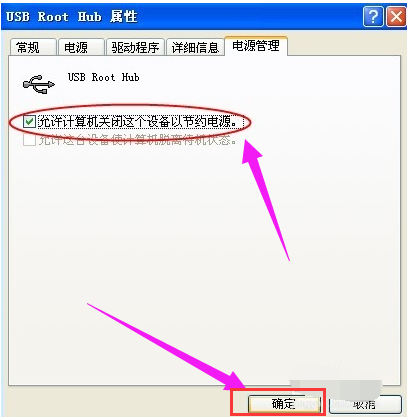
电脑usb电脑图解-6
将每个"UsB Root Hub ",的属性都改完。重新启动电脑即可完成设置。
以上就是解决笔记本USB接口没反应的方法。
猜您喜欢
- 技术编辑教您电脑关机后之后自动重启..2019/01/12
- 电脑教程:电脑tif文件怎么打开..2017/11/01
- 淘宝会员名怎么改,详细教您淘宝会员名..2018/08/13
- 开机密码忘了怎么办2013/03/27
- 怎么用u盘重装系统win82022/06/25
- MHDD怎么用,详细教您MHDD怎么用..2018/08/03
相关推荐
- U盘安装雨林木风win7系统步骤.. 2016-11-25
- 小编教你u盘写保护怎么解除.. 2017-09-28
- 安装win7x64旗舰纯净版教程 2016-11-09
- u盘驱动程序安装,详细教您如何安装u盘.. 2018-01-19
- word怎么看字数,详细教您word怎么看字.. 2018-07-02
- nvidia geforce experience,详细教您.. 2018-01-29




 粤公网安备 44130202001059号
粤公网安备 44130202001059号